维护指南:如何正确手动删除WordPress插件文件以优化网站性能
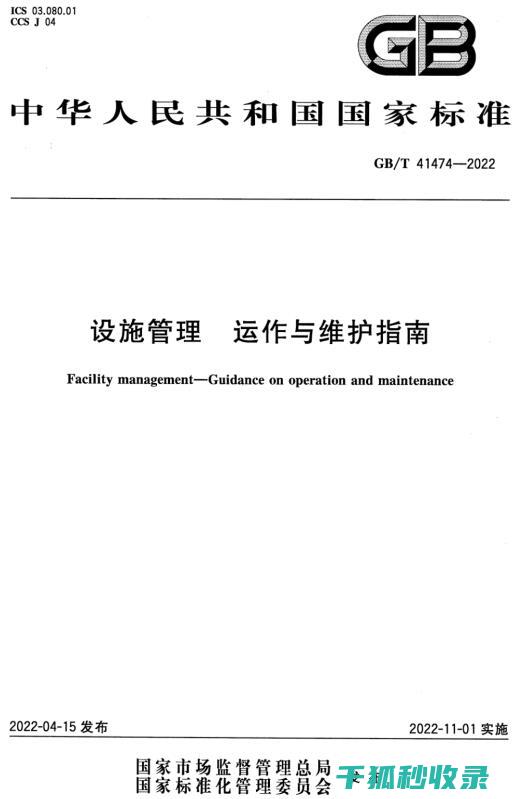

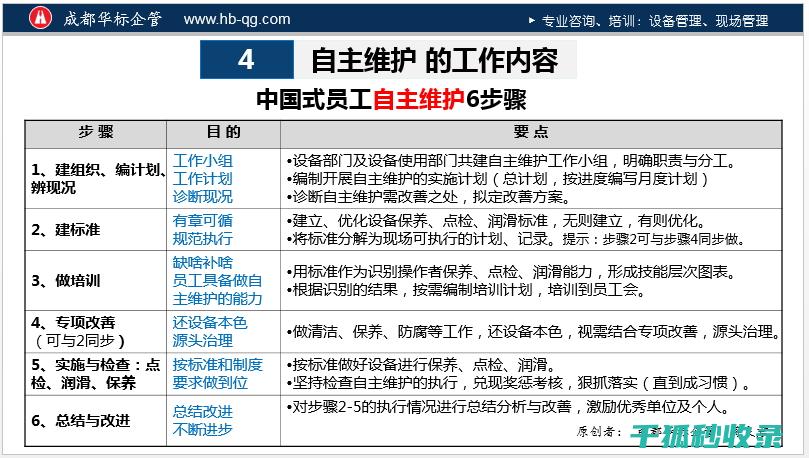

在WordPress网站管理中,插件是增强网站功能的重要工具。随着时间的推移,一些插件可能不再需要,或者它们可能成为网站性能的负担。在这种情况下,手动删除WordPress插件文件可以是一个优化网站性能的有效方法。以下是一份详细的维护指南,教你如何正确地手动删除WordPress插件文件。### 1. 备份网站在进行任何修改之前,最重要的是备份你的网站。这包括数据库和文件。使用WordPress备份插件,如UpdraftPlus或BackWPup,可以帮助你轻松完成这一步骤。备份确保在删除插件文件后,如果出现问题,你可以恢复到之前的状态。### 2. 登录到WordPress后台通过浏览器访问你的WordPress网站,并使用管理员账户登录到后台。这是进行任何插件管理操作的起点。### 3. 禁用插件在删除插件文件之前,你应该先在WordPress后台禁用它。这样做可以防止插件在删除过程中运行,减少出错的风险。导航到“插件”>“已安装插件”,找到你想要删除的插件,点击“禁用”按钮。### 4. 访问文件管理器大多数托管服务都提供了文件管理器,如cPanel的File Manager或Plesk的File Manager。登录到你的托管控制面板,找到并打开文件管理器。### 5. 定位插件文件在文件管理器中,导航到WordPress安装的根目录。通常,插件文件位于`wp-content/plugins`目录下。找到你想要删除的插件文件夹。文件夹名称通常与插件名称相同。### 6. 删除插件文件夹一旦找到插件文件夹,你需要删除整个文件夹。右键点击文件夹,选择“删除”或“移动到回收站”(如果你的文件管理器有这个选项)。这将从你的服务器上永久移除插件文件。### 7. 清理数据库删除插件文件后,还需要清理数据库中与该插件相关的数据。返回到WordPress后台,导航到“工具”>“导出”。在这里,你可以导出当前的数据库,然后使用phpMyAdmin或其他数据库管理工具删除与插件相关的表和数据。### 8. 检查网站功能在删除插件后,检查你的网站以确保所有功能正常。访问不同的页面和功能,确保没有因为删除插件而出现错误或问题。### 9. 更新.htaccess文件如果你的插件修改了.htaccess文件,你可能需要更新这个文件以反映这些更改。登录到文件管理器,找到`.htaccess`文件(通常位于WordPress根目录),并删除或注释掉与插件相关的规则。### 10. 清除缓存如果你的网站使用了缓存插件,如W3 Total Cache或WP Super Cache,在删除插件后清除缓存。这确保用户访问的是最新的网站内容,而不是缓存的旧内容。### 11. 监控网站性能在删除插件并进行清理后,监控你的网站性能。使用Google PageSpeed Insights、GTmetrix或Pingdom等工具来检查加载时间和性能得分。这可以帮助你确定删除插件是否有效提高了网站性能。### 12. 定期维护定期检查你的WordPress插件,确保它们是最新的,并且仍然需要。移除不再使用的插件可以帮助保持网站的性能和安全性。### 结论手动删除WordPress插件文件是一个直接的方法来优化网站性能,但它需要谨慎和正确的步骤。始终记得在进行任何更改之前备份你的网站,并且在删除插件后彻底清理数据库和文件系统。通过遵循这些步骤,你可以确保你的WordPress网站保持最佳性能,同时减少因插件引起的潜在问题。
相关标签: 维护指南、 如何正确手动删除WordPress插件文件以优化网站性能、
本文地址:http://9rv.gsd4.cn/wpjcwz/395.html
<a href="https://9rv.gsd4.cn/" target="_blank">快网通导航</a>

 人气排行榜
人气排行榜








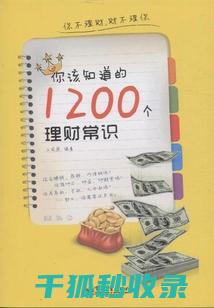
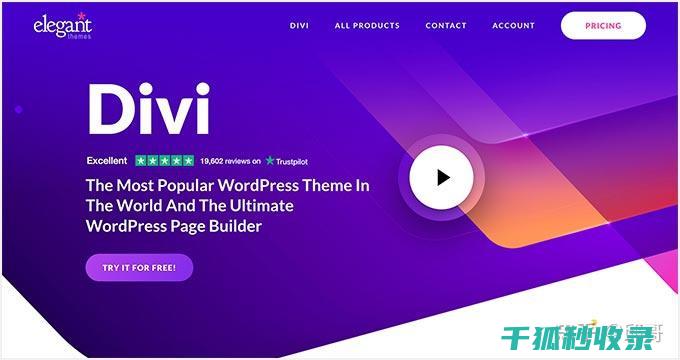
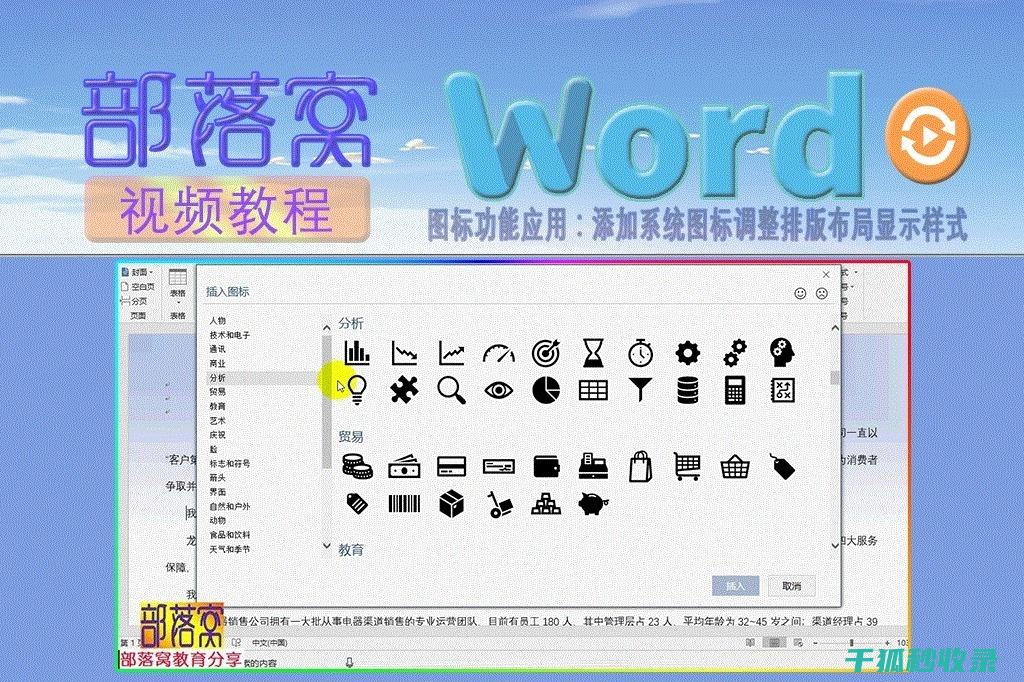

 星盟2025006391号
星盟2025006391号